
时间:2021-01-16 21:11:53 来源:www.win10xitong.com 作者:win10
win10系统在使用的时候有一些用户发现了有Win10系统局域网软件设置-IP地址的问题,推测还会有一些网友也会遇到同样的问题,要是你想自己学习一下解决Win10系统局域网软件设置-IP地址的方法,小编现在直接给大家说说这个解决步骤:1、在桌面右下角,点击网络图标,选择“打开网络和共享中心”命令,。2、在打开的界面中,单击“更改适配器设置”选项就轻而易举的处理好了。不明白的话也没关系,下面还有更详细的Win10系统局域网软件设置-IP地址的解决方式。
推荐系统下载:笔记本Win10专业版
01.在桌面右下角,点击网络图标,选择“打开网络和共享中心”命令,如图所示。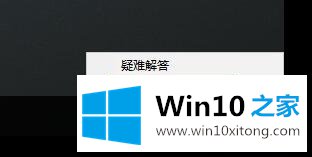 02.在打开的界面中,单击“更改适配器设置”选项,如图所示。
02.在打开的界面中,单击“更改适配器设置”选项,如图所示。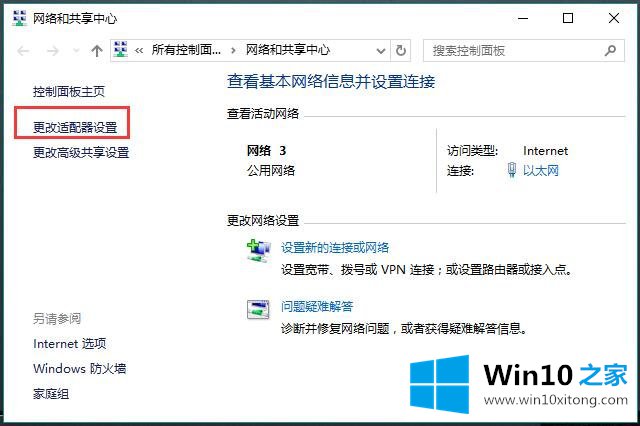 03.在“网络连接”界面中,可查看到网卡信息,如图所示。
03.在“网络连接”界面中,可查看到网卡信息,如图所示。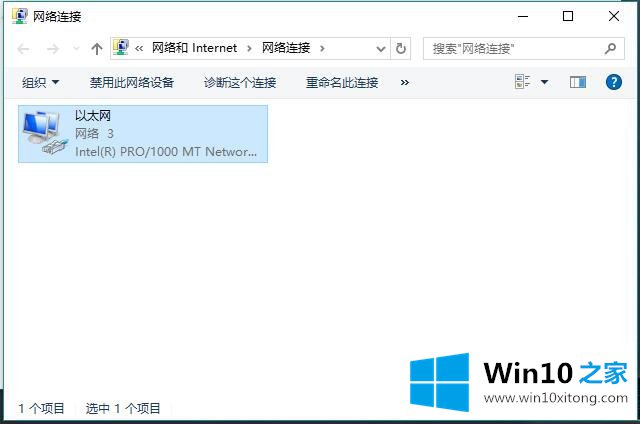 04.选择该网卡选项,在菜单栏查看众多选项,此时单击“更改此连接的设置”按钮,如图所示。
04.选择该网卡选项,在菜单栏查看众多选项,此时单击“更改此连接的设置”按钮,如图所示。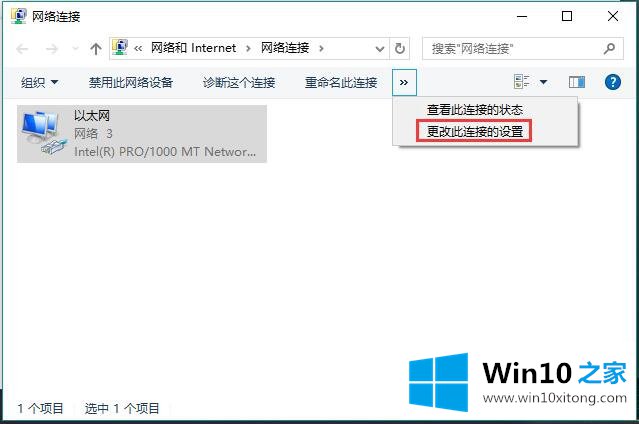 05.在“以太网属性”对话框中,可查看此时的协议,勾选“TCP/IPv4”复选框,单击“属性”按钮,如图所示。
05.在“以太网属性”对话框中,可查看此时的协议,勾选“TCP/IPv4”复选框,单击“属性”按钮,如图所示。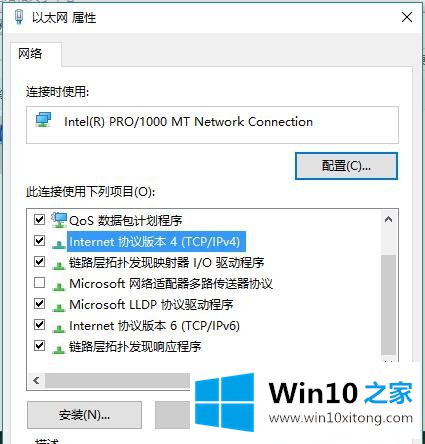 06.此时的IP为自动获取的地址,单击“使用下面的地址”、子网掩码、默认网关以及DNS服务器地址,如图所示。
06.此时的IP为自动获取的地址,单击“使用下面的地址”、子网掩码、默认网关以及DNS服务器地址,如图所示。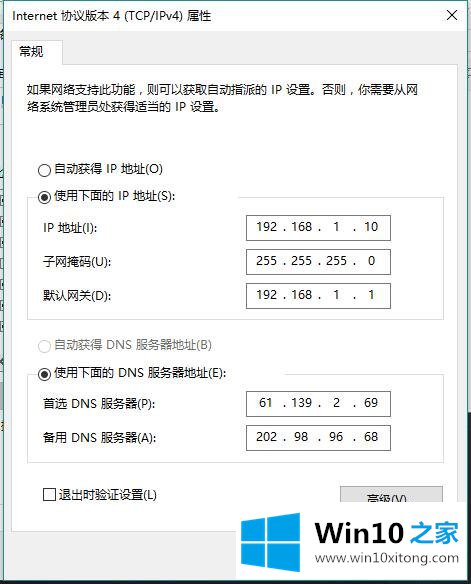 友情提示:DHCP功能该功能只限于普通局域网使用了交换机的情况,由于现在的路由器都自带了DHCP功能,会自动分配IP地址,并不需要用户手动设置,但该功能在一些特定场所仍然需要。IP地址的设置一定要满足局域网的地址条件,否则有可能引起网络冲突和网络不通的情况出现。
友情提示:DHCP功能该功能只限于普通局域网使用了交换机的情况,由于现在的路由器都自带了DHCP功能,会自动分配IP地址,并不需要用户手动设置,但该功能在一些特定场所仍然需要。IP地址的设置一定要满足局域网的地址条件,否则有可能引起网络冲突和网络不通的情况出现。上面的教程结合了截图给大家详细的说了Win10系统局域网软件设置-IP地址的解决方式,有遇到这样问题的网友可以按照上文介绍的方法尝试处理,希望对大家有所帮助。
下一篇:没有了